Enkel og rask Android-rotguide

Etter at du har rootet Android-telefonen din, har du full systemtilgang og kan kjøre mange typer apper som krever root-tilgang.
SIM-kort inneholder viss informasjon som hjelper deg med å identifisere mobiltelefonkontoen din. SIM-kortet gjør at telefonen kan identifiseres som din på mobilnettverket, slik at du kan ringe og koble til mobilt internett. SIM Not Provisioned MM#2-feilen påvirker bare brukere som trenger å registrere et nytt SIM-kort.
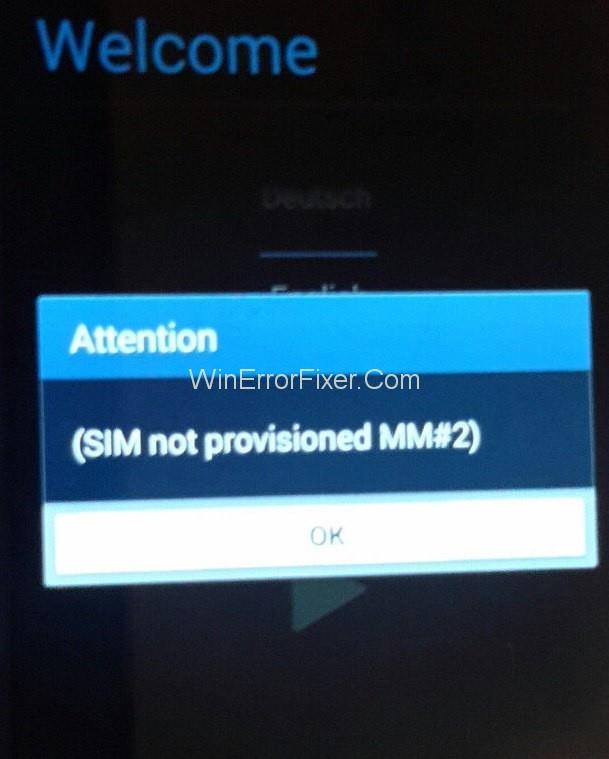
Hvis det også oppstår etter registrering av SIM-kortet ditt, betyr det et problem med SIM-kortet, som må byttes ut. Når SIM Not Provisioned MM#2-feilen vises, kan du spore den tilbake til ett av følgende:
Innhold
Løsning 1: Slå av og på telefonen
Noe av det mest grunnleggende du kan gjøre er ganske enkelt å slå av telefonen. Dette vil overvinne feilen som ikke er klargjort for SIM-kortet.
Ta de grunnleggende trinnene for å starte telefonen på nytt og vent. Etter noen få øyeblikk vil du se at SIM Not Provisioned MM2-feilmeldingen ikke lenger vises og SIM-kortet ditt er aktivert.
Løsning 2: Riktig justering av Sim-kortet
Hvis det ikke er noe problem med aktiveringen av SIM-kortet eller nettverket, kan det ganske enkelt være at SIM-kortet ditt er dårlig tilpasset. Dette kan være mulig på grunn av problemer med formen på selve SIM-kortet eller et dårlig designet SIM-kortspor.
For å sjekke om SIM-kortet er riktig justert/sittende, må du slå av telefonen og deretter finne SIM-kortet:
Metode 1: Hvis du har en eldre (gammel modell telefon) eller billigere telefon, vil du sannsynligvis finne denne ved å åpne bakpanelet. Du må ta ut batteriet for å få tilgang til SIM-kortsporet.
Metode 2: Flaggskiptelefonene eller de uten uttakbare batterier, SIM-kortsporet kan finnes på siden av håndsettet. Dette er vanligvis et spor som SIM-kortet justeres på.
Telefonen er vanligvis utstyrt med et lite verktøy for å løse ut sporet eller caddien. Du må se etter et lite hull langs siden av telefonen og dytte verktøyet inn i dette for å løse ut SIM-kortet.
Løsning 3: Kontakt tjenesteleverandøren
Et SIM-kort aktiveres automatisk vanligvis innen 24 timer etter at det er satt inn i en telefon. Tre alternativer er vanligvis tilgjengelige for å aktivere aktivering hvis dette ikke skjer:
Metode 1: Ring et hvilket som helst automatisk nummer.
Metode 2: Send SMS.
Metode 3: Logg på en aktiveringsside som er på operatørens nettsted.
Alle disse alternativene er raske og enkle, men avhenger av om operatøren støtter dem eller ikke. I de fleste tilfeller blir SIM-kortet ditt aktivert og feilen "SIM ikke klargjort" løses.
Løsning 4: Overfør simmen din til en annen tjenesteleverandør-konklusjon
Hvis SIM-kortet fortsatt ikke er aktivert, er det på tide å ringe operatøren eller nettverket ditt. Forklar dem feilmeldingen sim ikke klargjort mm#2 og trinnene du har tatt så langt. Som nevnt ovenfor kan det være et problem med aktiveringsserveren, som hindrer SIM-kortet ditt i å aktiveres og fører til en slik feilmelding.
Mobiloperatøren din vil sannsynligvis holde deg på linjen mens de undersøker og kommer gjennom problemet, og hvis det er et problem med aktiveringsserveren, kan det oppstå en forsinkelse og SIM-kortet ditt aktiveres senere. På den andre siden får du vite årsaken til denne feilen og en mulig dato for løsningen.
Anbefalt:
Konklusjon
Feilen som pågår så langt på enheten din "Sim Not Provisioned MM#2" må forsvinne til nå. Tjenesteoperatøren kan ta litt tid eller en viss forsinkelse å reparere enheten og dens nettverk.
De kan gi deg et nytt sim-kort eller gjøre noen endringer på nettverket ditt. Den endelige utgangen vil tross alt gjøre enheten din og nettverket operativt og tilgjengelig.
Så feilen sim ikke klargjort mm#2 løses effektivt og enkelt med metodene vi har gitt.
Etter at du har rootet Android-telefonen din, har du full systemtilgang og kan kjøre mange typer apper som krever root-tilgang.
Knappene på Android-telefonen din er ikke bare til for å justere volumet eller vekke skjermen. Med noen få enkle justeringer kan de bli snarveier for å ta et raskt bilde, hoppe over sanger, starte apper eller til og med aktivere nødfunksjoner.
Hvis du har glemt den bærbare datamaskinen på jobb og har en viktig rapport du må sende til sjefen din, hva bør du gjøre? Bruk smarttelefonen din. Enda mer sofistikert, gjør telefonen om til en datamaskin for å gjøre det enklere å multitaske.
Android 16 har låseskjerm-widgeter som du kan endre låseskjermen slik du vil, noe som gjør låseskjermen mye mer nyttig.
Android Bilde-i-bilde-modus hjelper deg med å krympe videoen og se den i bilde-i-bilde-modus, slik at du kan se videoen i et annet grensesnitt, slik at du kan gjøre andre ting.
Det blir enkelt å redigere videoer på Android takket være de beste videoredigeringsappene og -programvarene vi lister opp i denne artikkelen. Sørg for at du har vakre, magiske og stilige bilder du kan dele med venner på Facebook eller Instagram.
Android Debug Bridge (ADB) er et kraftig og allsidig verktøy som lar deg gjøre mange ting, som å finne logger, installere og avinstallere apper, overføre filer, rote og flashe tilpassede ROM-er og lage sikkerhetskopier av enheter.
Med autoklikk-applikasjoner trenger du ikke å gjøre mye når du spiller spill, bruker apper eller bruker oppgaver som er tilgjengelige på enheten.
Selv om det ikke finnes noen magisk løsning, kan små endringer i hvordan du lader, bruker og oppbevarer enheten din utgjøre en stor forskjell i å redusere batterislitasjen.
Telefonen mange elsker akkurat nå er OnePlus 13, fordi den i tillegg til overlegen maskinvare også har en funksjon som har eksistert i flere tiår: infrarødsensoren (IR Blaster).







